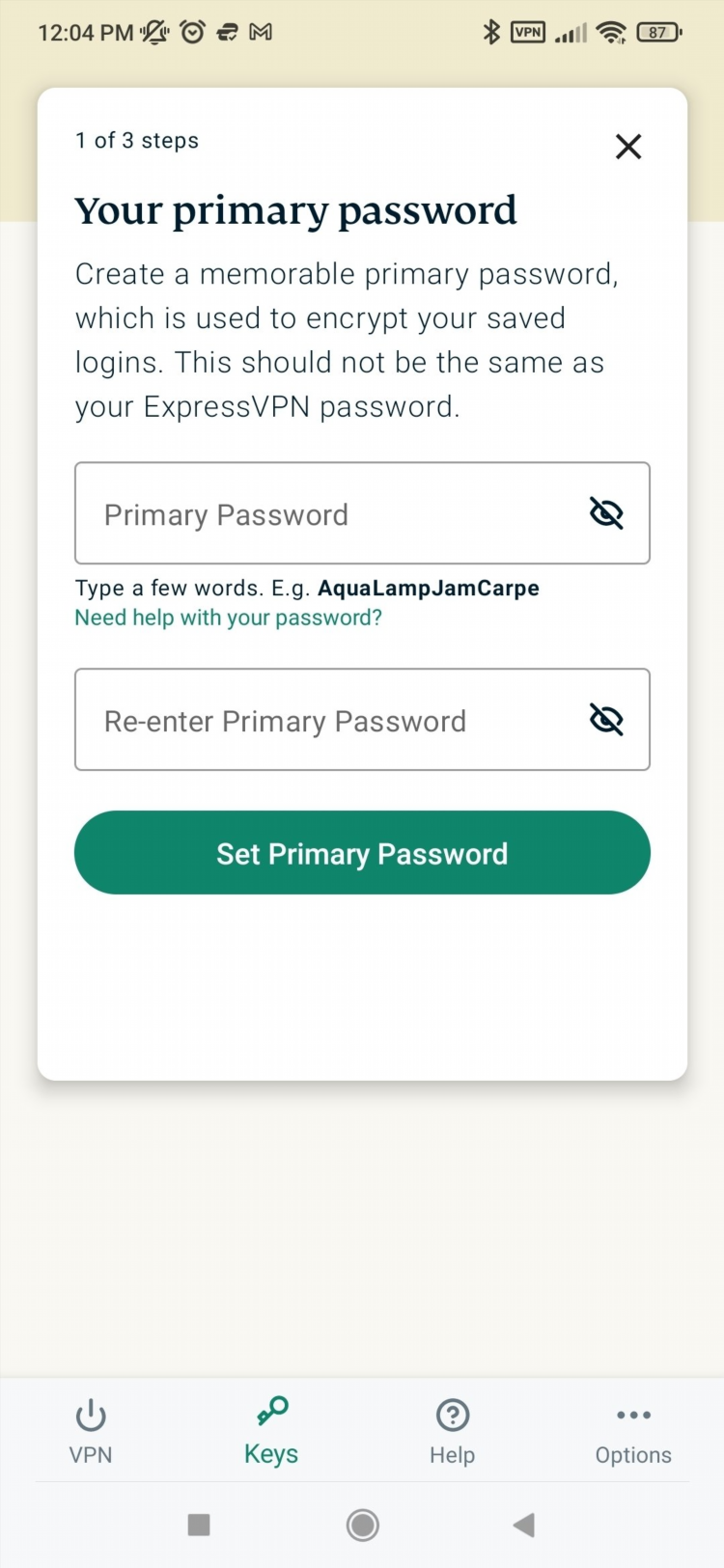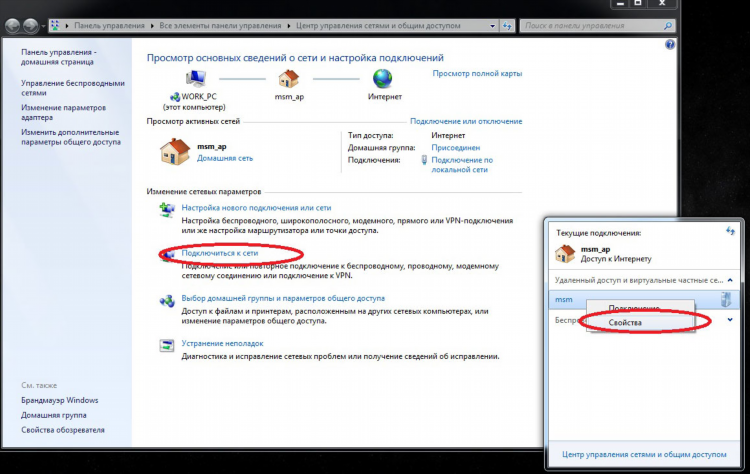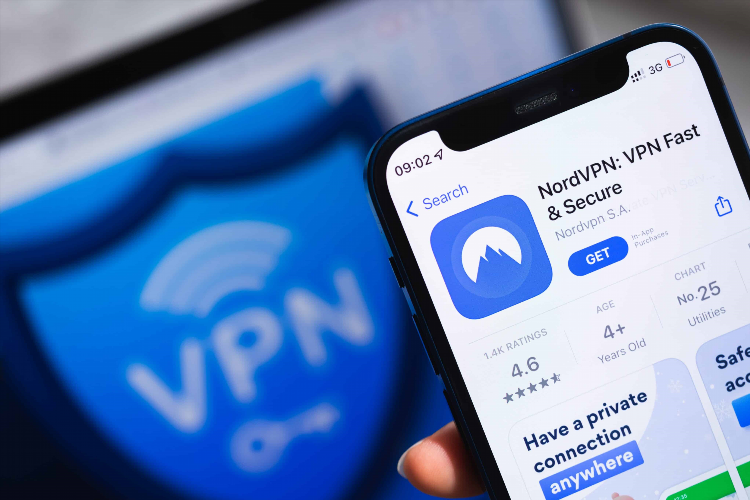Подключить впн на компьютере

Как подключить впн на компьютере
VPN (Virtual Private Network) — это технология, обеспечивающая безопасное и зашифрованное соединение через общедоступные или частные сети. Подключение VPN позволяет скрыть IP-адрес, защитить передаваемые данные и получить доступ к ограниченным ресурсам.
Основные способы подключить впн на компьютере
Существует несколько проверенных методов подключения VPN на компьютере. Выбор способа зависит от операционной системы и предпочтений пользователя.
Через встроенные средства операционной системы
Большинство современных операционных систем поддерживают встроенные функции VPN. Это позволяет настроить подключение без установки дополнительного программного обеспечения.
Пошаговая инструкция для Windows 10 и 11:
-
Открыть «Параметры» → «Сеть и Интернет» → «VPN».
-
Нажать кнопку «Добавить подключение VPN».
-
Указать:
-
Провайдер VPN: Windows (встроенный).
-
Имя подключения.
-
Имя или адрес сервера.
-
Тип VPN (обычно L2TP/IPSec, PPTP или IKEv2).
-
Метод проверки подлинности (имя пользователя и пароль).
-
-
Сохранить настройки.
-
Выбрать добавленное подключение и нажать «Подключиться».
Пошаговая инструкция для macOS:
-
Открыть «Системные настройки» → «Сеть».
-
Нажать «+» для добавления нового интерфейса.
-
В поле «Интерфейс» выбрать «VPN».
-
Указать:
-
Тип VPN (например, L2TP через IPSec).
-
Имя сервиса.
-
-
Ввести адрес сервера, имя пользователя и пароль.
-
Перейти во вкладку «Аутентификация» и указать дополнительную информацию (секрет, сертификат).
-
Применить настройки и нажать «Подключиться».
Использование стороннего VPN-клиента
При использовании коммерческих VPN-сервисов рекомендуется установка официального клиента. Это обеспечивает:
-
автоматическое шифрование;
-
регулярные обновления;
-
выбор из множества серверов;
-
функции обхода блокировок и защиты от утечек DNS.
Популярные VPN-клиенты:
-
OpenVPN;
-
WireGuard;
-
ProtonVPN;
-
NordVPN;
-
ExpressVPN.
Общий порядок подключения:
-
Скачать и установить официальный VPN-клиент.
-
Войти в личный кабинет или ввести лицензионный ключ.
-
Выбрать сервер из списка.
-
Нажать кнопку подключения.
-
Убедиться в успешном подключении (обычно отображается статус или новый IP-адрес).
Подключить впн на компьютере с помощью конфигурационного файла
Некоторые провайдеры предоставляют конфигурационные файлы для ручного подключения через OpenVPN или другие клиенты.
Процедура:
-
Установить OpenVPN-клиент.
-
Скопировать конфигурационный файл в папку
config. -
Запустить OpenVPN от имени администратора.
-
Выбрать нужный профиль и инициировать соединение.
Этот способ актуален для корпоративных и технически опытных пользователей, обеспечивая гибкость и контроль.
Настройка VPN через маршрутизатор
Если необходимо подключить впн на компьютере без отдельной настройки каждого устройства, возможно использование VPN на уровне маршрутизатора.
Требования:
-
Поддержка VPN протоколов маршрутизатором (L2TP, PPTP, OpenVPN).
-
Прошивка (например, DD-WRT, OpenWRT или стандартная от производителя).
Действия:
-
Войти в веб-интерфейс маршрутизатора.
-
Перейти в раздел VPN.
-
Ввести параметры, предоставленные VPN-провайдером (сервер, логин, пароль, протокол).
-
Применить настройки и перезагрузить устройство.
После настройки все устройства, подключенные к маршрутизатору, будут использовать VPN-соединение по умолчанию.
Возможные проблемы и их устранение
Частые проблемы:
-
Неправильный адрес сервера.
-
Блокировка VPN на уровне сети.
-
Устаревшие протоколы.
-
Конфликт с антивирусом или фаерволом.
Решения:
-
Проверить правильность введённых данных.
-
Использовать альтернативный протокол.
-
Обновить VPN-клиент.
-
Отключить временно антивирус или фаервол и повторить попытку.
-
Связаться с технической поддержкой провайдера.
FAQ
Какие протоколы VPN наиболее безопасны?
Наиболее надёжными считаются OpenVPN и WireGuard. Они обеспечивают высокий уровень шифрования и устойчивость к атакам.
Можно ли использовать бесплатный VPN?
Да, но важно учитывать риски: ограничения по скорости, количеству серверов, возможная передача данных третьим лицам. Рекомендуется использовать проверенные бесплатные решения с открытым кодом.
Как проверить, работает ли VPN?
Достаточно зайти на сайт для проверки IP-адреса. Если он отличается от реального, VPN активен.
Влияет ли VPN на скорость интернета?
Да, возможны незначительные потери скорости из-за маршрутизации и шифрования. Уровень влияния зависит от сервера и протокола.
Можно ли использовать один VPN-аккаунт на нескольких устройствах?
Большинство провайдеров поддерживают одновременное подключение с нескольких устройств (2–10 в зависимости от тарифа).